


Procreate绘画手机版,是一款极为专业的绘图制作软件。它向用户提供了多达上百种的手动画笔,还有一套完整的创意艺术工具、一整套高级图层系统,以及具备超快性能的Valkyrie绘图引擎。借助这些强大的功能,用户能够轻松创作出令人着迷的素描、赏心悦目的图画、精致美妙的插图以及精彩的动画。要是你对此感兴趣,那就赶紧来下载体验一番吧!
Procreate绘画手机版把电脑上各类绘画软件的功能加以收集浓缩,用户借助这款APP能轻松开展创作。软件内各种笔刷样式、图形模板,以及色彩工具、编辑功能应有尽有。从布局设计、绘画操作到后期精细修图制作,仅靠这一款软件,就能完成各类精美图片的制作。不管是专业制图人员,还是企业、学校使用,Procreate绘画手机版都能很好地助力大家高效完成任务。

1、高亮区域:
- 在兼容的 iPad Pro 上,可创建高达 16k x 8k 像素的超高清画布
- 精美直观的界面,专门针对 iPad 和 Apple Pencil 设计
- 革命性 速创形状 特性,可以创作出完美的形状
- 平滑灵敏的涂抹采样
- 3D 绘图结合照明工作室和动画导出
- 由最快的 64 位绘图引擎 Valkyrie 提供支持,专为 iPad 设计
- 连接键盘即可使用快捷方式
- 使用惊艳的 64 位色彩进行创作
- 连续自动保存—不再丢失作品
2、面面俱到的颜色:
- 色彩快填和 SwatchDrop
- 调色盘、经典调色板、调和式、数字式调色工具和调色板
- 导入颜色文件进行配色
- 为任意画笔分配颜色动态

1、动画和页面辅助:
- 利用可以自定义的洋葱皮轻松制作逐帧动画
- 创作故事板、GIF、动画和简单动画
- 使用页面辅助逐页表现概念或开始创作漫画
- 导入、编辑和分享 PDF
2、绝妙的处理效果:
- 利用 Apple Pencil 进行图像调节和效果调整,同时支持对效果进行微调
- 故障艺术、色像差、泛光、噪音和半色调,为您的作品添加新的维度
- 高斯模糊、动态模糊和透视模糊创建深度和运动
- 强大的图像调节功能,包括颜色平衡、曲线、HSB和渐变图
- 运用弯曲、对称、液化动态等神奇效果为您的作品赋予生命
3、慢镜头回放:
- 使用 Procreate 的慢镜头回放功能重温您的创作之旅
- 以 4K 格式导出您的慢镜头录像,用于制作高端视频
- 在您的社交网络上分享 30 秒缩时视频
4、分享您的作品:
- 以 Adobe? Photoshop? PSD 文件格式导入或导出您的作品
- 导入 Adobe? ASE 和 ACO 调色板
- 导入 JPG、PNG 和 TIFF 等格式的图像文件
- 以原生 .procreate 文件、PSD、TIFF、透明 PNG、多页 PDF、支持 web 的 JPEG、OBJ、USDZ、动画 GIF、PNG 和 MP4 等格式导出您的作品

1、突破性画笔:
- 配备了数百款设计精美的画笔
- 画笔工具箱,有序整理各种绘图、绘画画笔
- 每个画笔有超过 100 个自定义设置
- 为 3D 绘画添加金属和粗糙度效果
- 画笔工作室 – 设计自己的自定义 Procreate 画笔
- 导入和导出自定义 Procreate 画笔
- 导入 Adobe? Photoshop? 画笔,运行速度甚至比 Photoshop? 更快
2、功能齐全的分层系统:
- 通过每一个细节和构图准确控制您的图层
- 创作图层蒙板和剪裁蒙板,进行无损编辑
- 通过将图层合并到组中来保持条理
- 选择多个图层以同时移动或转换对象
- 访问超过 25 个图层混合模式,实现工业级合成效果
3、您需要的设计工具:
- 为插图添加矢量文本
- 轻松导入自己喜欢的字体
- 修剪和调整画布大小,实现最佳布局
- 透视、等距、2D 和对称可视指南
- 绘画辅助实时美化描边
- 简洁、稳定流畅的描边,适合制作精美书法作品和专家着墨
- 使用 Scribble 为图层命名、更改设置和创作文本
4、无障碍功能:
- 高级描边稳定
- 动态字体、VoiceOver 和反馈音
- 可分配单指手势
- 颜色命名

零基础怎么自学绘画,不会画画怎么自学,想必这些都是绘画初学者们经常在想的问题吧,就是不知道如何才能学习好绘画,然后绘画出自己想要画的东西,那么这里就在网络上收集整理了一些关于Procreate新手入门指南!教你如何从绘画新手快速成为高手!教程非常简单,赶紧来看看吧:
侧边栏
在开始绘画之前,我们先来熟悉下 Procreate 的界面。

Procreate 的界面布置相当简洁,顶栏的内容被分成了左右两个区域,各分配给左右手五个不同的功能按钮,而除了顶栏以外就只有一个简单的侧边栏。
侧边栏可以快速调节当前所用画笔:上半部分的滑条调整当前画笔尺寸、下半部分改变画笔的透明度、中间的矩形默认可以用于打开取色器,你也可以在偏好设置中将其改为别的快捷按钮。侧边栏最下面的是撤销和重做按钮,按住撤销按钮会启用「快速撤销」——自动执行多次撤销操作。

你可以按住侧边栏中间的矩形并向屏幕内侧滑动,这个手势会拉出侧边栏,此时你可以上下滑动来调整侧边栏的垂直位置。侧边栏默认位于左侧,你可以在偏好设置中选择开启「右侧界面」将侧边栏置于屏幕右侧。
由于 Procreate 的画笔允许在渲染的过程中改变画笔大小,所以你可以试着在画某一笔的同时用侧边栏调整画笔大小,可能会产生有意外变化的线条。
偏好设置与手势
使用一个新工具时我喜欢先将其调整到我更习惯的状态,而 Procreate 最令我满意的一部分就在于此:它提供了足够多的设置内容来帮助你将其改造成专属于你的工作台。
左上角的扳手状图标打开的是被称为「操作(Actions)」的页面,其中第五项为「偏好设置」。刚刚我提到你可以在这里改变侧边栏的位置,其实这里还有相当多有趣的自定义内容。

在这些选项里,「手势控制」一项格外关键。这里详细列举了众多操作中快捷功能的触发方法,你能够依据自身喜好进行设置。但就我个人而言,极力建议在「常规」选项中关闭触摸操作,以及禁用双指撤销、三指重做的手势。之所以这么做,是因为我希望降低所有简单手指手势可能引发的误触几率,如此一来,就能够放心地将手腕放置在手机上,而无需担忧会对作画造成干扰。

「速选菜单(QuickMenu)」是一个关键工具,默认不存在触发方式,需自行分配一个手势来启用它。例如,我在此选择三指向下滑动作为触发手势。「速选菜单」内包含六个选单,长按其中任一选单就能自定义内容。依据个人习惯的差异,你可将其用于快速切换常用画笔,或者作为常用功能的快捷唤起途径,这对于减少繁琐操作助力颇大。

还有一点值得留意,那便是「速创图形(QuickShape)」的手势功能。借助此功能,你绘制的上一笔线条能够转变为可调节的规整几何图形。我平常会运用这项功能,来辅助绘制规整的椭圆或者笔直的直线。相较于同类工具中常见的形状尺规,该功能更具创造性,原因在于形状线条会保留一定程度的粗细、透明形态变化以及画笔自身的特性,所以线条看上去会更为自然。

把工具调整到合适的状态后,我们就能正式开始绘画啦。不过在动笔之前,我还要先介绍下右手区域的画笔工具。
画笔工具组
我通常将顶栏右手区域从左到右的前三项「画笔」「涂抹」「擦除」统称为「画笔工具组」,因为它们共用同一个画笔库来表现特征。
这就是说,不论是画笔还是橡皮擦或者是涂抹工具,它们都可以被指定为你的画笔库中的画笔形状和特征,好好利用这点,你也许能在画面中用特殊形状的橡皮和涂抹工具创造特殊的纹理形状、或者模拟纸张的粗糙感。
画笔库支持自己编辑、制作画笔,也支持从外部导入画笔,在 的版本更新中还加入了对 Photoshop 画笔文件导入的支持。

我打草稿时,一般偏爱用Procreate自带的几种铅笔。这些铅笔依据Apple Pencil的倾角算法,精心设计了不同状态下的颗粒散布效果,让素描铅笔的真实手感得以更好还原。使用铅笔时,你能倾斜握笔,借此画出均匀散布的灰层,这种上阴影的手法在素描里极为常见,这也是我钟情于使用Apple Pencil的一个关键缘由。
一个基本的草稿完成后,我们可以进一步的安排构图思路,然后就可以打二次草图和勾线了。
图层
根据底稿勾线时,我们可以在其基础上新建一个图层,并把底稿透明度调低。打开「图层」,按「+」新建图层,然后点击草稿图层选项右侧的「N」,就能打开图层的编辑菜单并调整透明度了。

顺便说一下,这里的「N」表示当前图层的混合模式是「正常(Normal)」。我偶尔会把用于勾线的图层改成「强光(Hard Light)」,这样在勾线时底稿线条就能看得见。在图层编辑菜单里,你能够更改当前所选图层的混合模式,这些选项和你在不少专业图片处理软件中看到的图层特效大致相同。要是你想更详尽地知晓这些混合模式选项的具体意思,你可以查阅 Procreate 官方文档中对「混合模式(Blend Mode)」的阐释。
在 Procreate 中你可以对图层进行分组。从左向右滑动图层选项就能进行多选,右上角会出现「组」按钮进行编组;如果返过来从右向左滑动就能进行选择「锁定」「复制」「删除」,这个手势的逻辑在画笔库中也通用。

色盘
勾线完成后,就可以开始构思初步的配色方案了。在你的配色方案中使用补色来调整配色方案经常能让画面色彩更加协调和平衡,而 最新版本更新后色盘中增加的「颜色调和」就是配色时一个非常实用的工具,你可以通过它快速查找某一个颜色的补色、近似色。

顺便一提, 最新版本中另一个实用的更新是你可以将色盘拖动到画布中,以悬浮窗的形式漂浮在画面上,方便你点选不同的颜色。
当然,如果你很头疼配色方案的话,你也可以根据颜色数值从网上手抄一份,或者是从 Procreate 社区中找一份现成的调色板下载并导入,它们会出现在你的调色板库中。

色彩快填与参考
填色阶段,你将用到的一个比较隐藏的功能:「色彩快填(ColorDrop)」。你可能已经意识到了,你没有在 Procreate 中见到类似油漆桶工具的按钮,其实这个叫「色彩快填」的工具是藏在色盘按钮里了。
按住色盘按钮,然后拖动到你想要填充的位置,此时手指停留一会儿,颜色就会在当前图层的线稿空白中填充并在上方弹出色彩快填的阈值调整进度条,左右拖动手指可以调节,松手释放来确定填色。

然而,要是你在某些存在复杂图层关系的绘画里运用「色彩快填」,极有可能会不断遭遇挫折。毕竟,正常情况下,该功能无法跨图层识别画笔边缘。此时,你应当点击当前所选的图层选项,使图层操作菜单弹出,接着打开「参考」。开启「参考」的图层,在任何其他图层中,都能被「色彩快填」识别边缘并进行填色。在绘制漫画以及大色块风格的作品时,这项功能十分实用。

蒙版、剪辑蒙版、Alpha 锁定
如果你常用图像处理工具的话,肯定对蒙版并不陌生。灵活地使用蒙版可以更方便地处理图层的上下透明关系,在平面设计中是必不可少的功能。
在 Procreate 中有三个起到蒙版效果的功能,打开图层操作菜单后,这其中便有「蒙版(Mask)」「剪辑蒙版(Clipping Mask)」「Alpha 锁定(Alpha Lock)」。为了区分这三者的区别

如图所示,打开「蒙版」后,图层选项上方会生成一个图层蒙版,图层蒙版的明度会决定此图层的可见内容。即蒙版图层中明度越低的部分越不可见,反之明度越高可见度越高。
而「剪辑蒙版」是一种图层属性,打开「剪辑蒙版」的图层内容会以其下级的图层决定可见内容。你可以认为「剪辑蒙版」图层是子图层,位于其下的图层为父图层,子图层的内容显示不会超出父图层的内容之外。
「蒙版」和「剪辑蒙版」的本质区别在于,「蒙版」的图层和图层蒙版共属同一图层,而「剪辑蒙版」的子图层和父图层是来自不同的图层的;「蒙版」只决定图层内容的可见和透明度,「剪辑蒙版」是在父图层的基础上保留子图层的全部内容。
「Alpha 锁定」属于另一种图层属性。当打开「Alpha 锁定」时,该图层的所有透明区域会被锁定,仅允许对存在内容的部分进行填涂、绘制以及修改。与以额外元素形式叠加在画面上的「蒙版」和「剪辑蒙版」有所不同,处于「Alpha 锁定」状态下对图层内容的修改具有破坏性,是对当前图层内容进行直接修改。
绘图指引与绘图辅助
绘制场景时,不妨开启「绘图指引」来辅助透视。在「操作 - 绘图指引」打开后,点击下方的「编辑 - 绘图指引」就能进入编辑界面。

「绘图指引」能够设置成多种不同形式的辅助线网线,除了普通的平行网格外,还有等边三角型格线、透视线、对称轴线。在图层操作菜单中开启「绘图辅助」后,在该图层绘图时画笔的走向会自动按照网格方向进行。

这其中,透视线在进行场景绘制时很常用,开启「绘图辅助」后可以按照多点透视绘制平直的建筑结构线;在一些比较特殊的构图中,你也可以用对称线下的「绘图辅助」绘制轴对称或原点对称的图案。
选取与变形
在左手区域左数最右边的「选取」和「变形」工具经常是组合使用的。在「选取」工具界面中,你可以选择「自动选取」来自动识别边缘进行选区分割,这类似于 Photoshop 中的魔棒工具;当然你也可以直接用笔选择「手绘选取」的方式画出选区分割线,或者使用矩形和椭圆选取进行选择。

你可以在选取完选取后点击「储存并加载」,这里会有一个类似图层库一样的「选区库」,可以保存以往的选区状态,避免多次对同一选区操作时的繁琐,我以多次血与泪的教训告诉你,一定要勤保存,别问为什么。
选择选区后,你可以直接点击画笔工具,这时选区外的部分会自动罩上一层「选区蒙版」来防止你的作画超出选区边界外。顺便一提,你可以在「操作 - 偏好设置 -选区蒙版可见度」中改变这些让人眼晕的线条的可见度。

「变形」工具可以对选区或者整个图层内容进行常规的移动和变形操作。

唯一值得说明的部分是图中的默认为「双立体」的边缘插值算法,打开后,这里有在处理形变图像边缘时三个不同的运算方式:「最近邻」「双线性」「双立体」。这里我摘取了翻译官方说明文档中的描述:
- 最近邻:在插值点使用最近像素点的信息。这种算法可以产生最清晰准确的结果,但也会使图像产生锯齿。
- 双线性:考虑了插值点周围 2x2 像素区域内的信息。这种算法的结果比起「最近邻」相比更加圆润。
- 双立体:考虑了插值点周围 4x4 像素区域内的信息。这种算法能提供最平滑的结果,但由于样本区域变大,图像会更加模糊。
- 调整在「调整」选项列表中,提供了诸多后期调试画面所需的功能。组合使用「高斯模糊」「动态模糊」「透视模糊」三个模糊选项可以营造出更好的空间感和速度感;「锐化」「杂色」「液化」「克隆」则用于在特殊构图和绘制点缀元素时创造特殊的效果。
列表中最后四个选项「色相、饱和度、亮度」「色彩平衡」「曲线」「重新着色」均可用于后期调整色彩。有的时候我会对着色彩曲线乱调一气,偶尔会得到意想不到的效果,并随之修改色彩方案。

用两种模糊简单画了花瓣、之后重新调了色,姑且算完成了
这些选项具体的表现和使用技巧十分多元,大家多多使用,熟悉之后就可以快速上手了
以上就是为大家从网络上整理分享的教程啦,主要是教大家 Procreate绘画入门指南!内容非常简单,相信这篇教程肯定会对大家有所帮助,
软件大小:7.7MB 语言:简体中文
发行商:未知
MD5:a50b8457c7dd2da38357cf8a53e12a82
语言:简体中文
权限说明:点击查看
隐私说明:点击查看

真人互动影游再添佳作!《天命重启:心跳的抉择》现已上架Steam,预计10月与玩家见面。游戏中,你将以失忆者的身份在东京开启冒险,周旋于极道势力和警察之间,在复杂局势里凭借选择改变命运,从底层一步步走向权力中心。与此同时,热血女警察、高冷女忍者等8位美女会闯入你的世界,谱写浪漫恋曲。想知道自己的选择会导向怎样的结局吗?
2025-08-30 13:34:06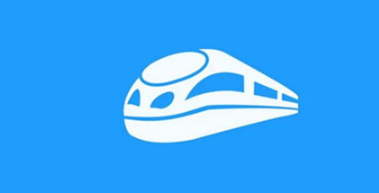
出行选智行火车票,方便又快捷,可开发票的事也得重视。在智行平台购买火车票后,开发票的流程简单易懂。从登录APP进入相关页面,到选择订单、填写发票抬头等信息,每一步都有指引。掌握这个流程,无论因公因私出行,都能及时拿到发票,完成报销。现在就为你揭晓智行火车票开发票的详细步骤。
2025-08-30 11:19:03
各位《伊瑟》玩家,面对凶影追缉里的惠特妮boss,是不是有些头疼?她拥有“时光掌控”这一特殊机制,战斗时我方速度会不断被减,必须借助高频率或多段攻击才能化解。而且,战斗中还有4个伤害颇高的发条小怪,增加了战斗难度。别着急,接下来将从配队、技能应对等方面,为你全方位解析惠特妮的打法,助你成功拿下这个boss。
2025-08-30 09:19:03
抖音IP地址与实际地址不一致,这种情况时有发生。有的用户明明身处北京,抖音却显示IP在广东,这让大家一头雾水。其实,这背后涉及网络运营商IP分配、手机系统差异,还有软件自身版本等因素。遇到这种问题,别慌!下面会详细分析导致IP地址“乱跑”的原因,还会给出对应的解决妙招,帮你让抖音IP地址精准显示。
2025-08-29 16:11:03
想让照片“动”起来,制作出独特视频吗?DeepSeek可以助你一臂之力,即便它无法直接生成视频画面,却能生成详细脚本与画面描述,辅助你整合照片素材,完成视频创作。接下来,将为你详细拆解利用DeepSeek,从确定主题开始,一步步用照片生成视频的具体流程,带你轻松踏入创意视频制作领域。
2025-08-29 16:06:03
《伊瑟》日常副本噩梦难度的莎朗给众多玩家带来不小挑战。莎朗不仅自带拉条速度极快,技能还能推条,伤害技能更是附带DOT效果,我方每承受一次DOT伤害,她的伤害就提升5%。面对如此棘手的BOSS,合理的阵容搭配与打法技巧至关重要。接下来,就为大家详细剖析应对莎朗的有效策略。
2025-08-29 16:02:03